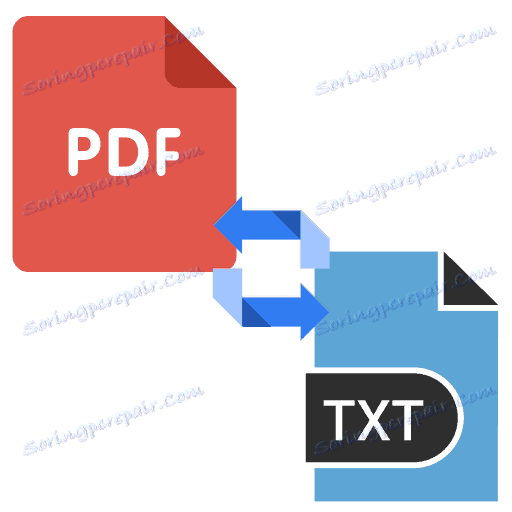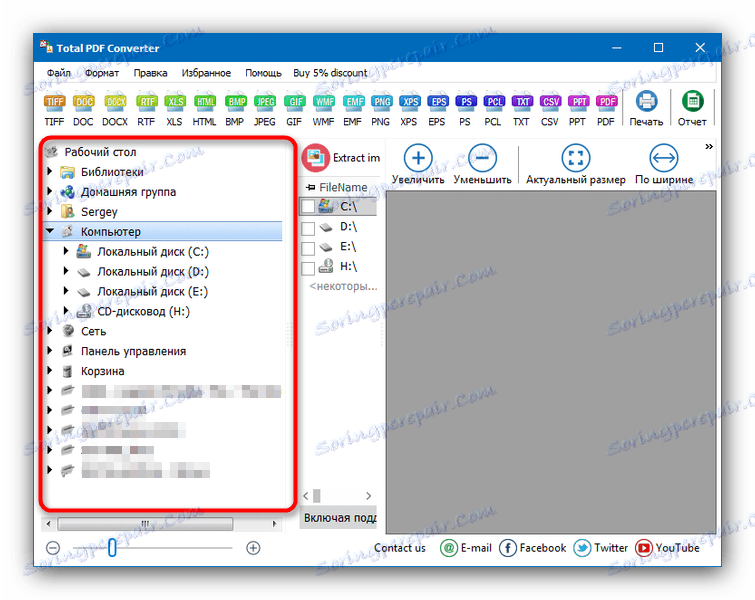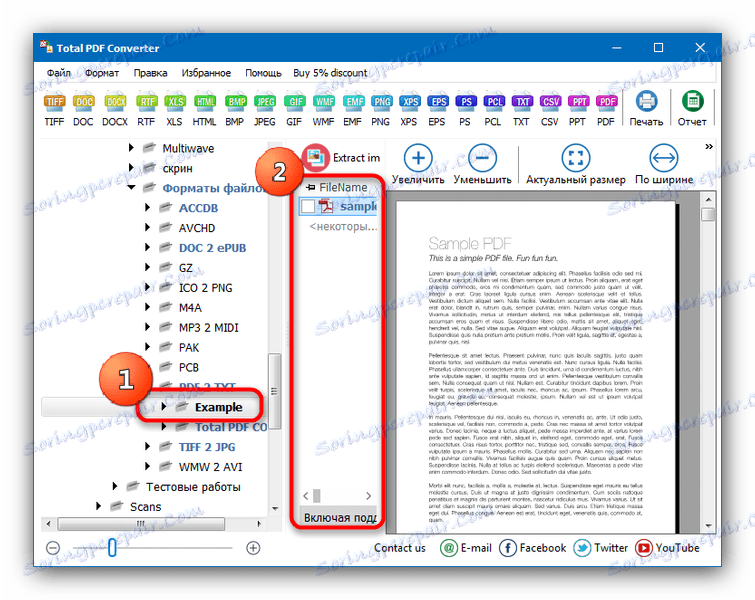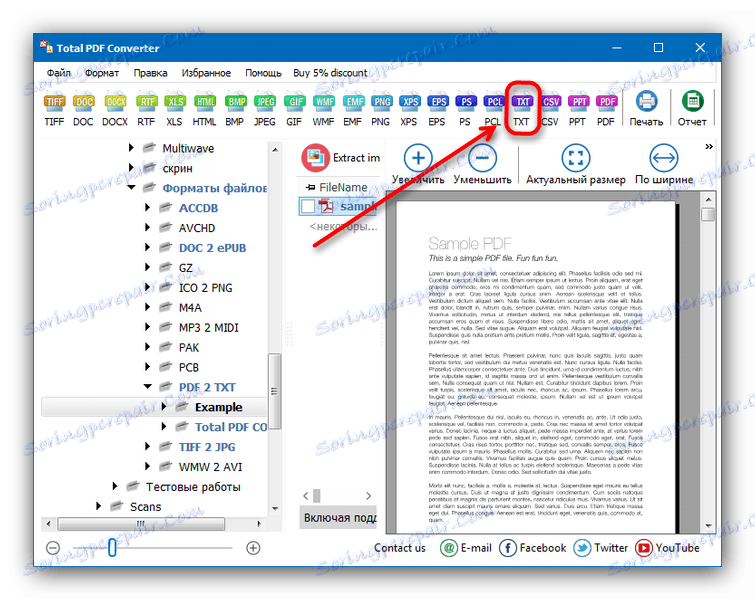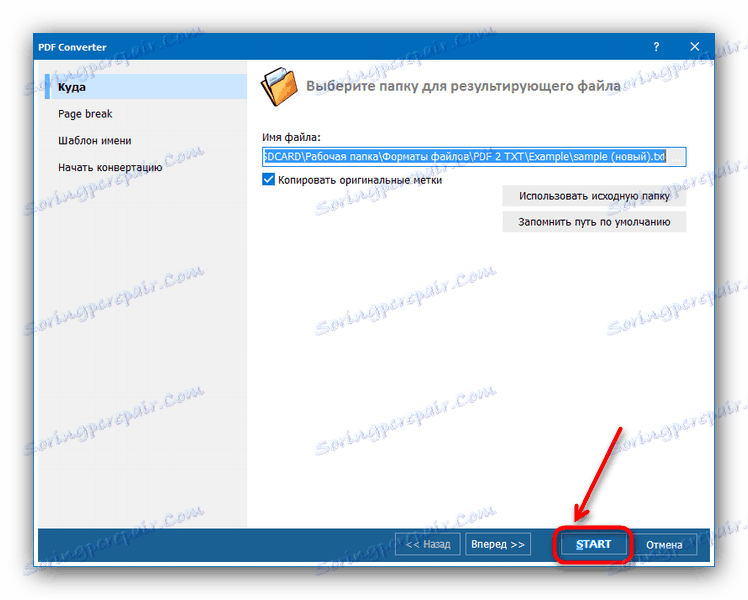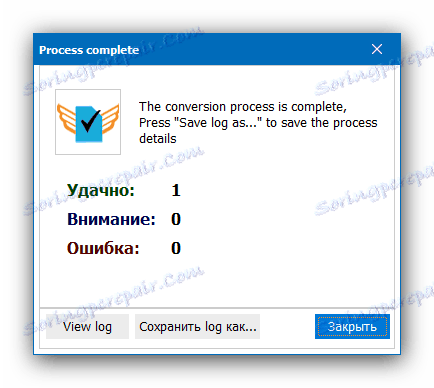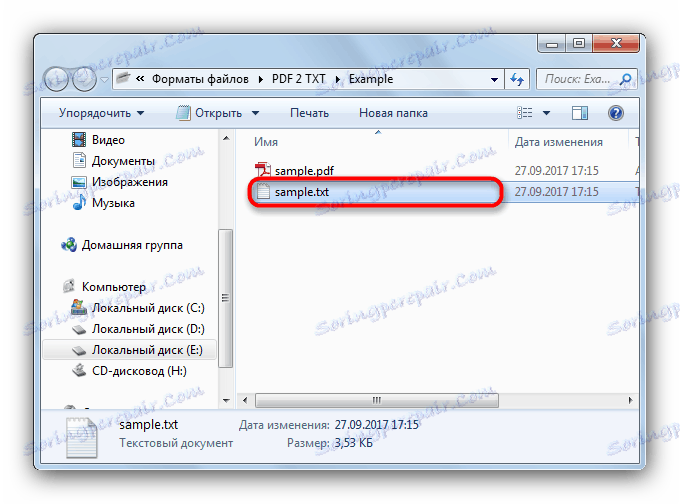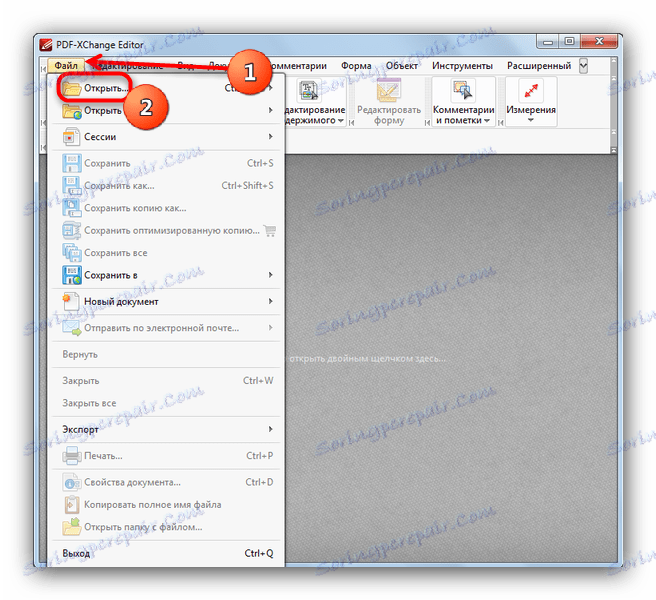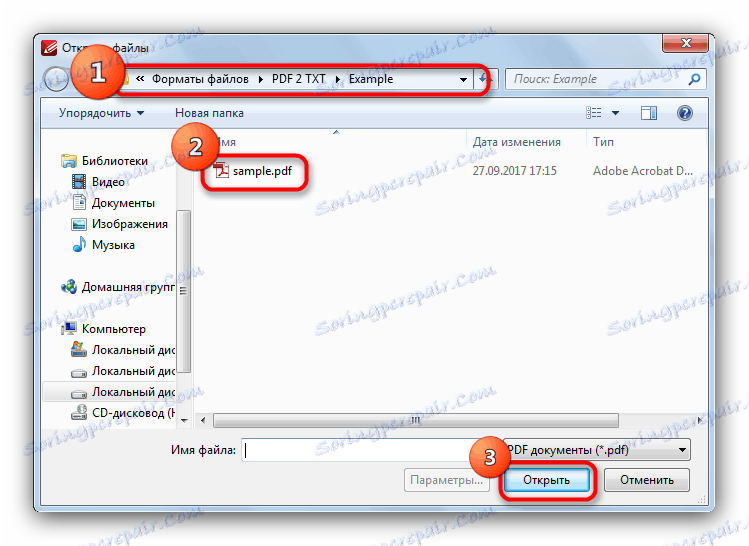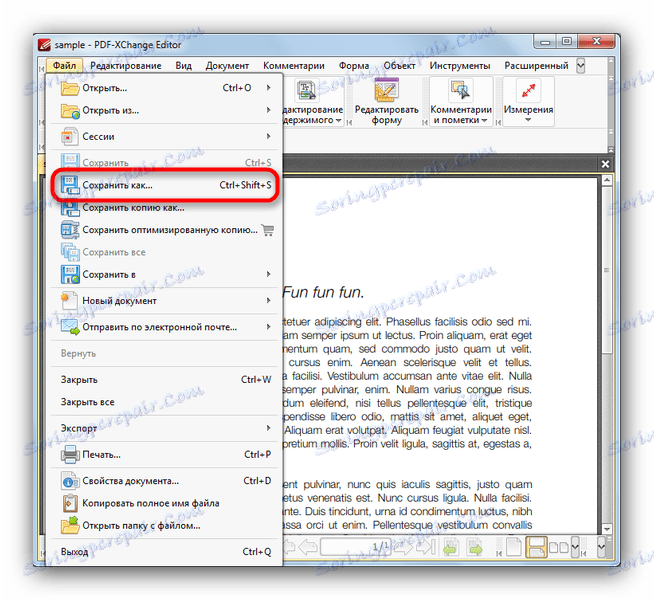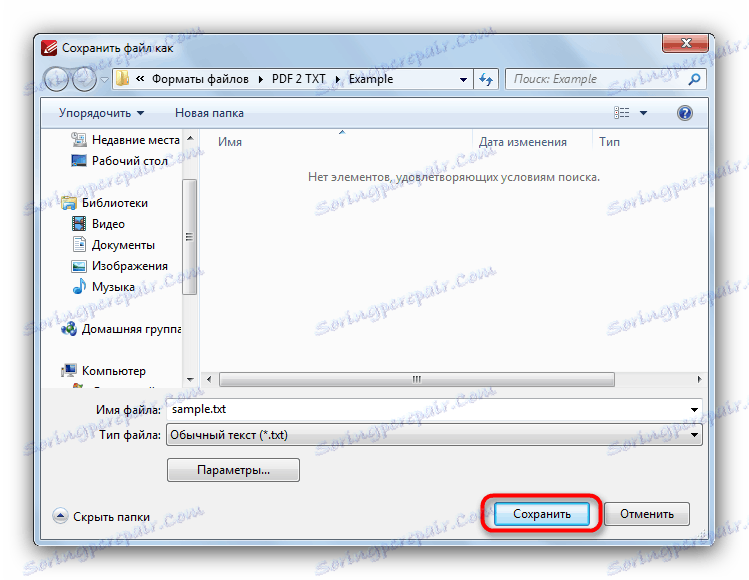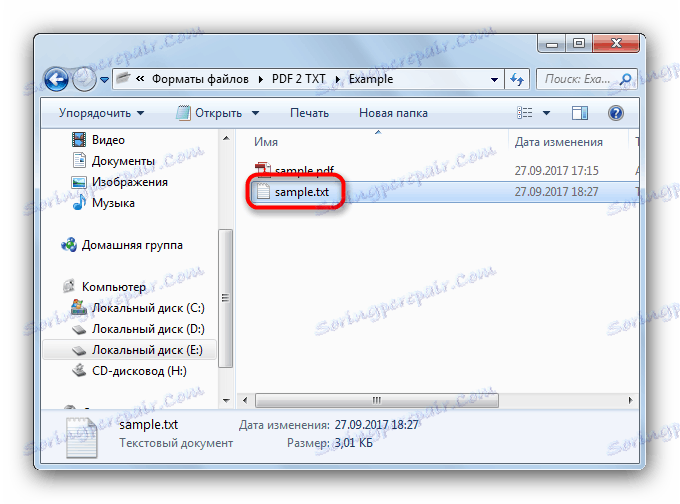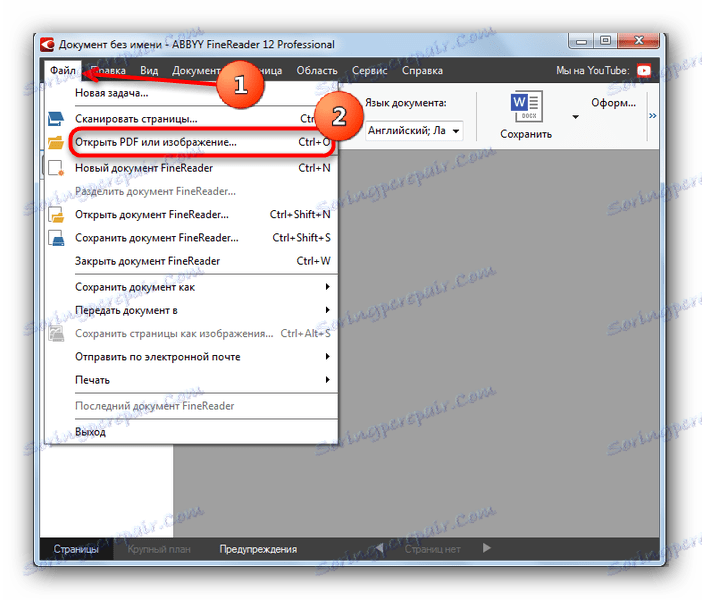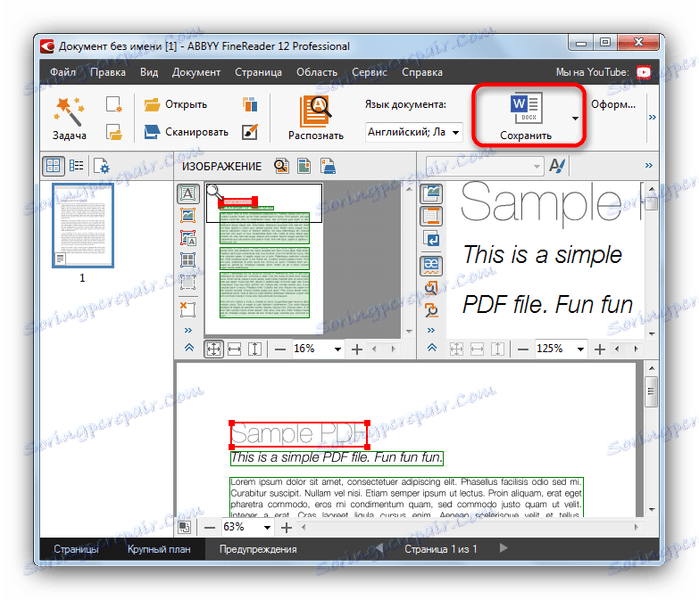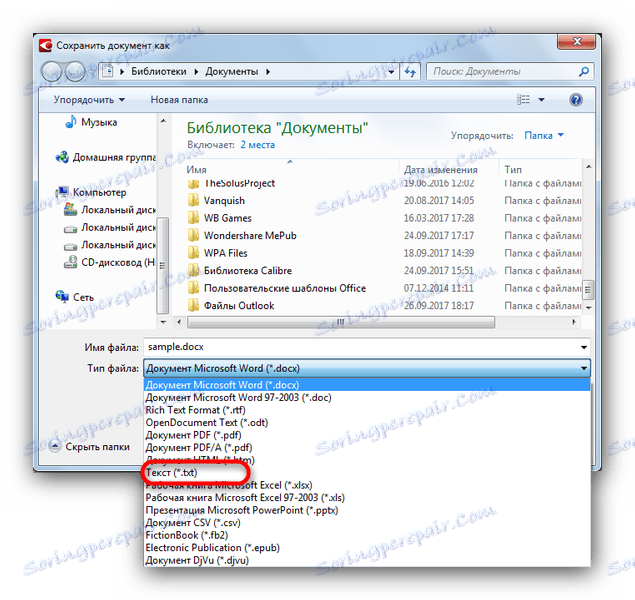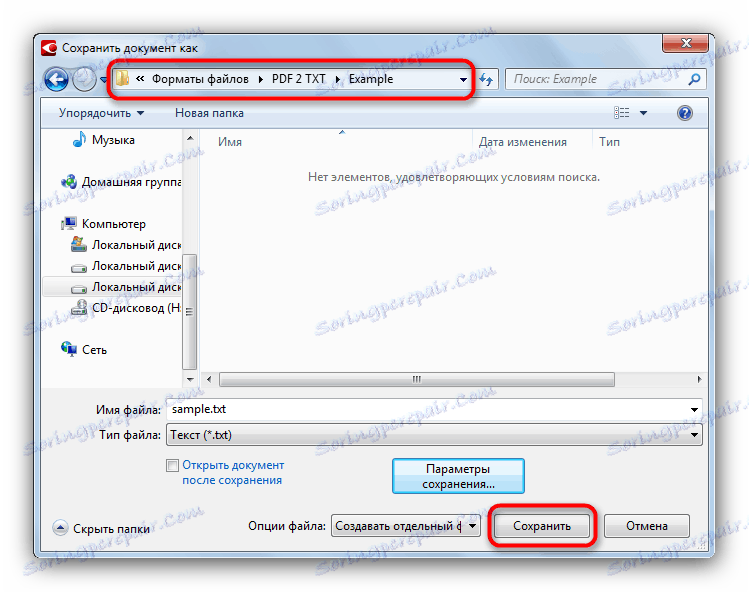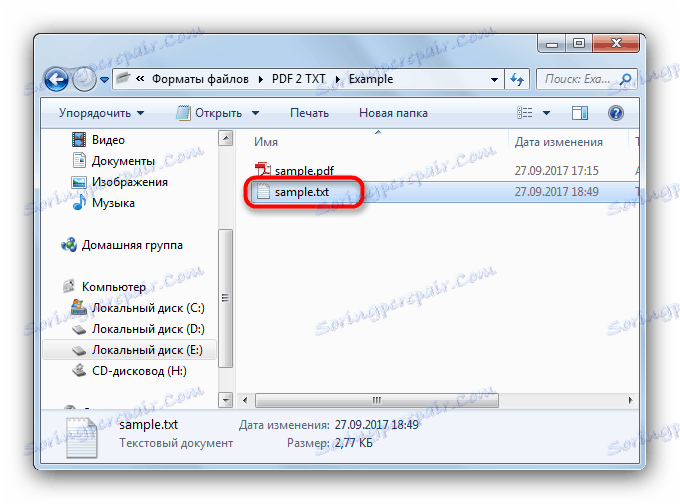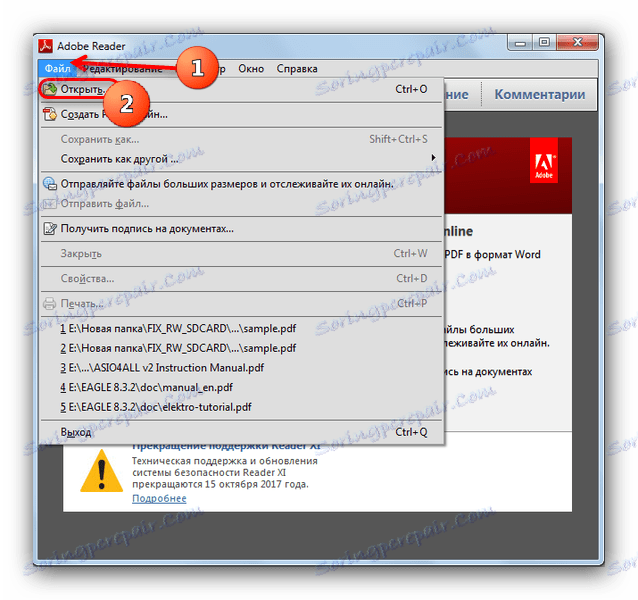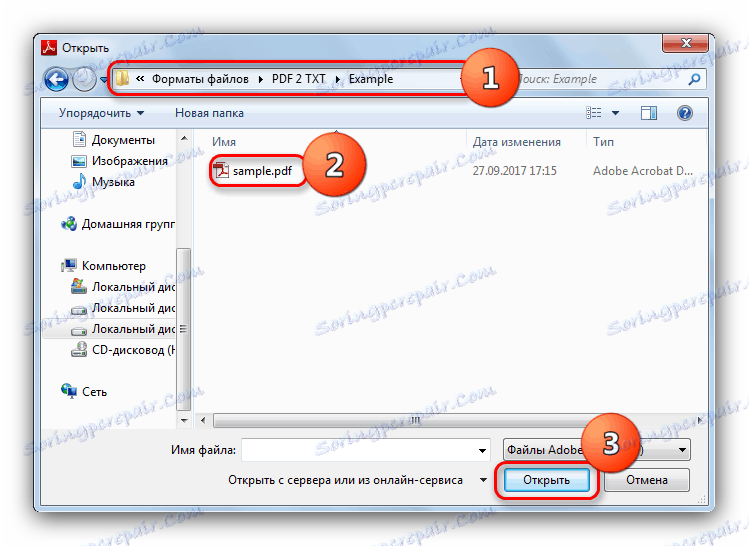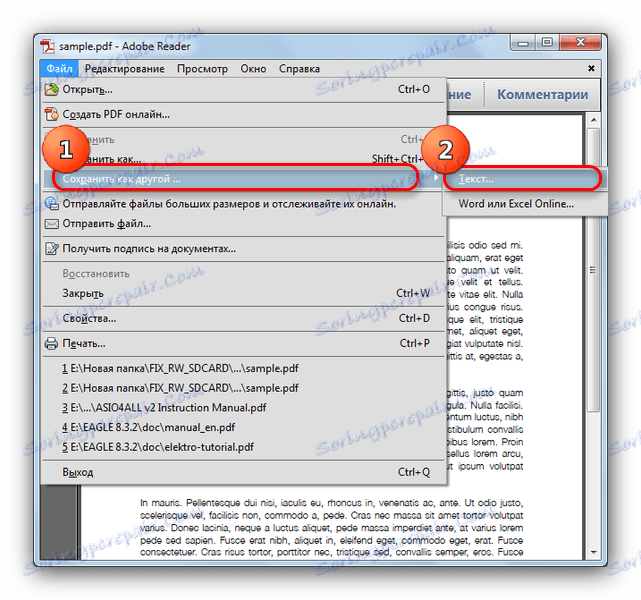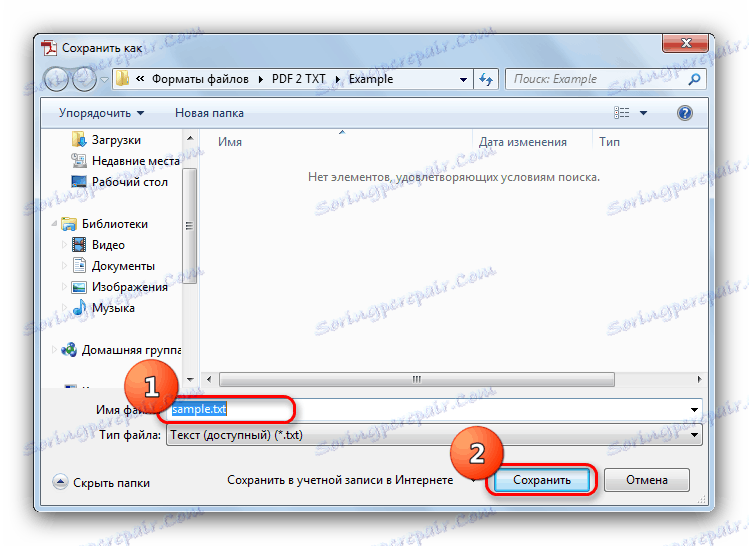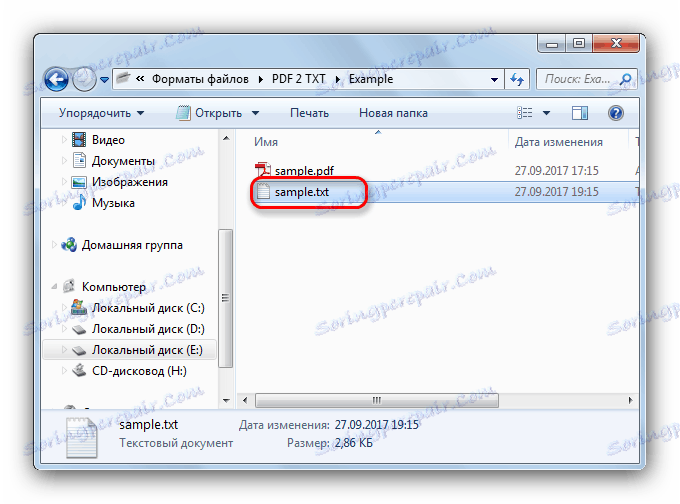تحويل PDF إلى TXT
لقد كان تنسيق PDF موجودًا منذ فترة طويلة وهو أحد أكثر الخيارات شيوعًا للنشر الإلكتروني لمجموعة متنوعة من الكتب. ومع ذلك ، فإن لها عيوبها - على سبيل المثال ، كمية كبيرة من الذاكرة التي تحتلها. للحد بشكل كبير من حجم كتابك المفضل ، يمكنك تحويله إلى تنسيق TXT. مع الأدوات لهذه المهمة سوف تعرف أدناه.
محتوى
تحويل PDF إلى TXT
سنقوم بإجراء حجز على الفور - ليس من السهل نقل كل النص من PDF إلى TXT. خاصة إذا لم يكن مستند PDF يحتوي على طبقة نص ، ولكنه يتكون من صور. ومع ذلك ، يمكن للبرنامج الحالي حل هذه المشكلة. يتضمن هذا البرنامج محولات متخصصة وبرامج لترقيم النصوص وبعض برامج قراءة ملفات PDF.
اقرأ أيضا: تحويل ملفات PDF إلى Excel
الطريقة 1: محول PDF الكلي
برنامج شائع لتحويل ملفات PDF إلى سلسلة من التنسيقات الرسومية أو النصية. إنه يختلف في الحجم الصغير ووجود اللغة الروسية.
تنزيل مجموع قوات الدفاع الشعبي المحول
- افتح البرنامج. للانتقال إلى المجلد الذي يحتوي على الملف الذي تحتاج إلى تحويله ، استخدم كتلة شجرة الدليل الموجودة على الجانب الأيمن من إطار العمل.
![شجرة الدليل في Total PDF Converter]()
- في المربع ، افتح موقع المجلد مع المستند وانقر فوقه مرة واحدة باستخدام الماوس. في الجزء الأيمن من النافذة ، يتم عرض جميع ملفات PDF الموجودة في الدليل المحدد.
![افتح الملف من خلال شجرة الدليل في Total PDF Converter]()
- ثم في الجزء العلوي ، ابحث عن الزر الذي يحتوي على نقش "TXT" والأيقونة المقابلة ، ثم اضغط عليه.
![زر تنسيق TXT في Total PDF Converter]()
- تفتح نافذة أداة التحويل. في ذلك ، يمكنك تكوين المجلد حيث سيتم حفظ النتيجة ، فواصل الصفحات و قالب اسم. نذهب على الفور إلى التحول - لبدء العملية ، يجب النقر فوق الزر "ابدأ" في الجزء السفلي من النافذة.
![ابدأ عملية التحويل في Total PDF Converter]()
- سيتم إعلامك بأنك انتهيت. إذا كانت هناك أي أخطاء في عملية التحويل ، فسيقوم البرنامج بالإبلاغ عن ذلك.
![الإخطار بإكمال عملية التحويل في Total PDF Converter]()
- وفقًا للإعدادات الافتراضية ، سيتم فتح "المستكشف" ، مع عرض المجلد مع النتيجة النهائية.
![نتيجة Total PDF Converter ، افتتح في Explorer]()
على الرغم من بساطته ، فإن البرنامج له عدة عيوب ، أهمها العمل غير الصحيح مع مستندات PDF ، والتي يتم تنسيقها في أعمدة وتحتوي على صور.
الطريقة 2: PDF XChange Editor
نسخة أكثر تطورا وحداثة من البرنامج قوات الدفاع الشعبي XChange عارض ، أيضا حرة وعملية.
تنزيل برنامج PDF XChange Editor
- افتح البرنامج واستخدم عنصر "ملف" على شريط الأدوات ، حيث حددت الخيار "فتح" .
![افتح المستند في PDF XChange Editor]()
- في "المستكشف" الذي تم فتحه ، انتقل إلى المجلد الذي يحتوي على ملف PDF ، وحدده وانقر على "فتح" .
![حدد ملف لفتح في إكسبلورر في PDF XChange Editor]()
- عند تنزيل المستند ، يمكنك مرة أخرى استخدام قائمة "ملف" ، والتي تنقر فيها هذه المرة على "حفظ باسم" .
![حفظ باسم في القائمة ملف من محرر XChange]()
- في واجهة حفظ الملف ، حدد الخيار "نص عادي (* .txt)" في القائمة المنسدلة "نوع الملف" .
![احفظ الملف كنص عادي في PDF XChange Editor]()
ثم أدخل اسمًا بديلًا أو اتركه كما هو وانقر على حفظ .![قم بحفظ الملف النهائي إلى PDF XChange Editor]()
- سيظهر ملف TXT في المجلد المجاور للمستند الأصلي.
![نتيجة محرر PDF XChange في Explorer]()
البرنامج ليس لديه أي عيوب واضحة ، باستثناء خصوصيات تحويل المستندات ، والتي لا توجد طبقة النص.
الطريقة الثالثة: ABBYY FineReader
الشهير ليس فقط في رابطة الدول المستقلة ، ولكن في جميع أنحاء العالم محول النص النص من المطورين الروس يمكن أيضا التعامل مع مهمة تحويل PDF إلى TXT.
- فتح آبي FineRider. في القائمة ملف ، انقر فوق فتح PDF أو صورة ....
![ملف القائمة وفتح PDF في ABBYY FineReader]()
- من خلال نافذة تحميل المستند ، انتقل إلى الدليل الذي يحتوي على ملفك. حدده بنقرة ماوس وفتحه عن طريق النقر على الزر المقابل.
![حدد وافتح الملف في ABBYY FineReader]()
- سيتم تحميل المستند في البرنامج. ستبدأ عملية ترقيم النص الموجود فيه (يمكن أن يستغرق الأمر وقتاً طويلاً). عند الانتهاء ، ابحث عن الزر "حفظ" في مربع الأدوات العلوي وانقر فوقه.
![زر حفظ على شريط الأدوات العلوي من ABBYY FineReader]()
- في نافذة ظهرت لحفظ نتائج رقمنة ، قم بتعيين نوع الملف المراد حفظه كـ "نص (* .txt)" .
![حدد لحفظ الملف كنص في ABBYY FineReader]()
ثم انتقل إلى المكان الذي تريد حفظ المستند المحول فيه ، وانقر فوق "حفظ" .![اذهب إلى مجلد الحفظ واحفظ الملف النصي في ABBYY FineReader]()
- يمكنك التعرف على نتيجة العمل عن طريق فتح المجلد المحدد مسبقا من خلال "مستكشف" .
![نتيجة العمل في المجلد المحدد في ABBYY FineReader]()
عيوب هذا الحل هما: فترة محدودة من صلاحية النسخة التجريبية والأداء الدقيق للكمبيوتر. ومع ذلك ، يتمتع البرنامج أيضًا بميزة لا يمكن إنكارها - فهو قادر على التحويل إلى نص وملف PDF ، شريطة أن يتوافق دقة الصورة مع الحد الأدنى للتمييز.
الطريقة الرابعة: Adobe Reader
الأكثر شهرة برنامج لفتح PDF لديها أيضا وظيفة تحويل هذه الوثائق إلى TXT.
- إطلاق برنامج Adobe Reader. انتقل من خلال العناصر "ملف" - "فتح ..." .
![استخدم القائمة "ملف" وفتح في Adobe Reader]()
- في "مستكشف" فتح ، انتقل إلى الدليل مع الوثيقة المستهدفة ، حيث يمكنك اختيار واحد المطلوب وانقر فوق "فتح" .
![افتح الملف في Adobe Reader من خلال المستكشف المضمّن]()
- بعد تنزيل الملف ، قم بتنفيذ الخطوات التالية: افتح قائمة "ملف" ، انقل المؤشر إلى "حفظ باسم آخر ..." وفي النافذة المنبثقة ، انقر على "نص ..." .
![حدد تنسيق النص لحفظ الملف في Adobe Reader]()
- مرة أخرى ، قبل أن تظهر "Explorer" ، حيث يتعين عليك تحديد اسم الملف المحول والنقر فوق "حفظ" .
![احفظ نتيجة العمل في Adobe Reader]()
- بعد التحويل ، تعتمد المدة على حجم المستند ومحتواه ، سيظهر الملف بامتداد TXT بجوار المستند الأصلي في PDF.
![عرض الملف النهائي في Explorer في Adobe Reader]()
على الرغم من بساطته ، فإن هذا الخيار لا يخلو أيضًا من العيوب - دعمًا لهذا الإصدار من العارض من Adobe ينتهي رسميًا ، ونعم ، لا تعتمد على نتيجة تحويل جيدة إذا كان الملف المصدر يحتوي على العديد من الصور أو التنسيق المخصص.
دعونا نلخص: من السهل جدًا تحويل مستند من PDF إلى TXT. ومع ذلك ، هناك فروق دقيقة في شكل عمل غير صحيح مع ملفات منسقة بشكل غير عادي أو تتكون من صور. ومع ذلك ، في هذه الحالة هناك طريقة للخروج في شكل محول الأرقام النص. إذا لم تساعدك أي من هذه الطرق - يمكن العثور على الإخراج في الاستخدام الخدمات عبر الإنترنت .